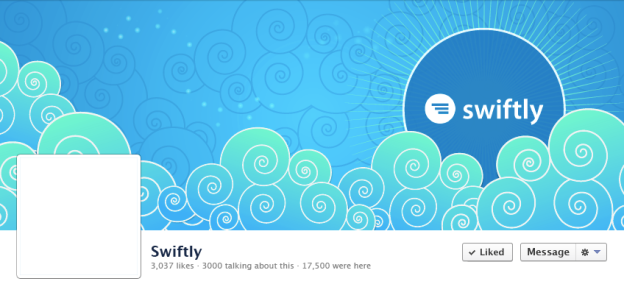3 начина за лако уређивање ПДФ датотека на Андроид телефонима, испробајте!
Осим .доц или .доцк, облик који се често налази је .пдф. ПДФ је формат датотеке документа који је врло популаран и који га често користи већина људи.
Нажалост, ова ПДФ датотека је намењена само за читање или гледање. Па, ви који се често борите са документима, сигурно сте доживели времена у којима желите да уређујете .пдф.
Уређивање ПДФ датотека обично је потребно за брисање текста или додавање текста у ПДФ. Али за уређивање ПДФ датотека потребан је одређени начин.
И овог пута ћу поделити какоуређивање ПДФ датотека на ХП-у или Андроиду. Заправо ће бити лакше уређивати ПДФ датотеке на ПЦ / Лаптоп-у. Али будући да је Андроид флексибилнији, тада ће и уређивање ПДФ-ова на мобилним телефонима бити врло корисно.
3 начина за уређивање ПДФ-ова на Андроид телефонима
Андроид је тренутно најкоришћенији оперативни систем у друштву. Број апликација на Гоогле Плаисторе-у почевши од бесплатних и плаћених омогућава вам да га користите.
1. Коришћење програма Мицрософт Ворд.
1. Раније, ако нисте имали апликацију Мицрософт Ворд, можете да преузмете апликацију у Гоогле Плаи продавници. Погледајте пример на слици.

2. Отворите апликацију Мицрософт Ворд на Андроид-у. Погледајте пример на слици.

3. Затим изаберите ПДФ датотеку коју желите да измените, а затим је отворите Ворд. Погледајте пример на слици.

4. Тада ће се ПДФ датотека претворити. Погледајте пример на слици.
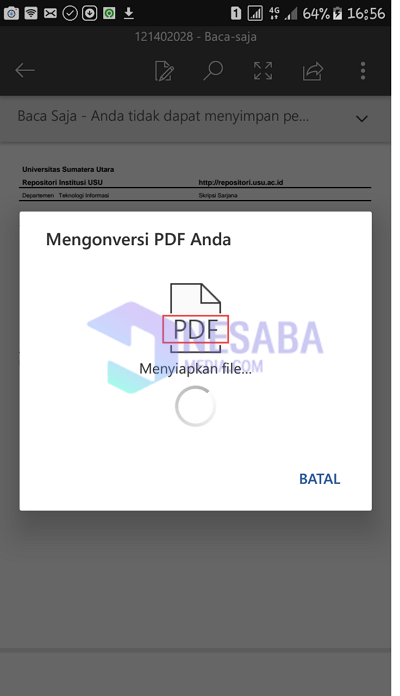
5. Након што је конверзија завршена, можете је уредити.
2. Коришћење Интернет странице
1. Отворите прегледач на Андроид телефону. Погледајте пример на слици.

2. Затим само направите кључне речи претворити ПДФ у ријеч. Тада ће се многе веб локације претворити у Ворд. Погледајте пример на слици.

3. Овде користим сајт SmallPDF.com. Затим кликните на П.Изаберите Датотека да бисте одабрали .пдф датотеку коју желите да претворите у реч.
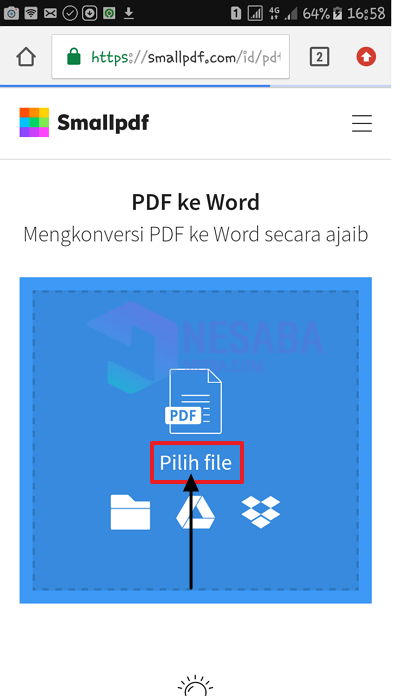
4. Затим сачекајте неколико тренутака, поступак учитавања ПДФ датотека. Погледајте пример на слици.

5. Затим, кад завршите, одаберите га Претвори у Ворд затим картицу Изаберите Опције. Погледајте пример на слици.

6. Тада ће се ПДФ датотека претворити у ријеч, причекајте неколико тренутака. Погледајте пример на слици.

7. Када завршите, .пдф датотека се променила у .доцк. Затим преузмите датотеку. Погледајте пример на слици.
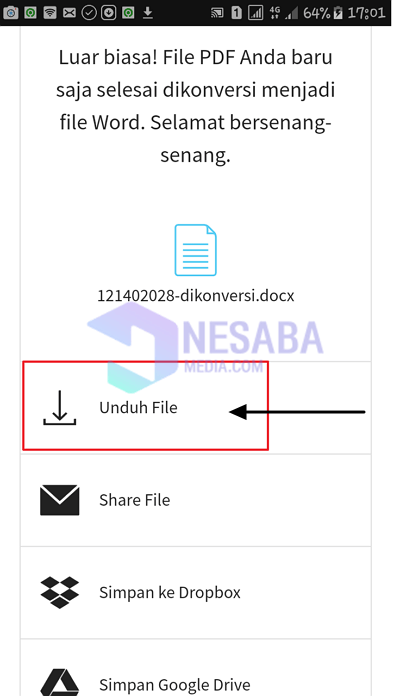
3. Коришћење једног погона
1 Пре употребе Оне Дриве морате да имате налог на Оне Дриве. Ако већ имате налог, можете га одмах користити. Ако не, прво можете да креирате налог на једном диску.
2. Отворите Оне Дриве на вашем Андроид-у. Погледајте пример у датотеци.

3. Затим Отпремите ПДФ датотеку. Погледајте пример на слици.

4. Ако је ПДФ датотека завршена са отпремањем, отворите .пдф датотеку. Погледајте пример на слици.
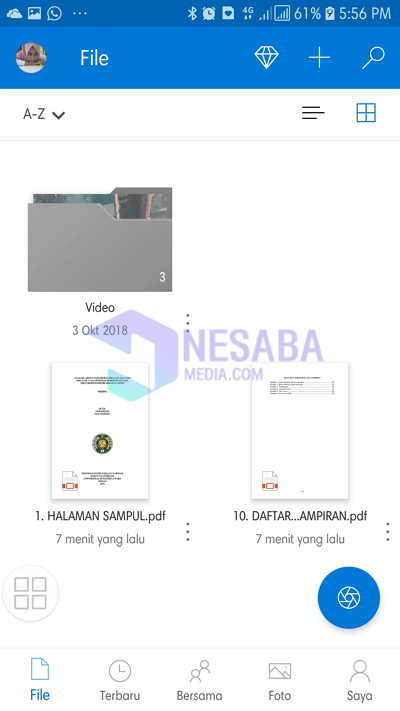
5. Затим отворите са другом апликацијом. Погледајте пример на слици.

6. Затим означите симбол оловке доле на десној страни. Погледајте пример на слици.
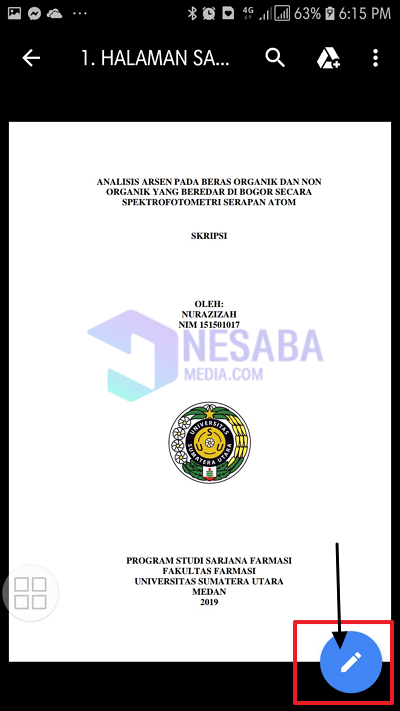
7. Сада можете уређивати пдф датотеку.
Сада су то начини за уређивање ПДФ датотека на Андроиду. Врло лако зар не? Можете одабрати једну од горњих метода за коју сматрате да је једноставнија примјена.
Уређивање ПДФ датотека на преносном рачунару / рачунару је мало лакше, али је и једноставно уређивање ПДФ датотека на Андроиду.
Тако можете да уређујете ПДФ датотеке на Андроид телефону. Надамо се да овај чланак може бити користан и може вам помоћи онима којима су потребне референце о уређивању ПДФ датотека на Андроиду. Сретно и хвала вам.